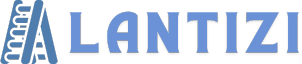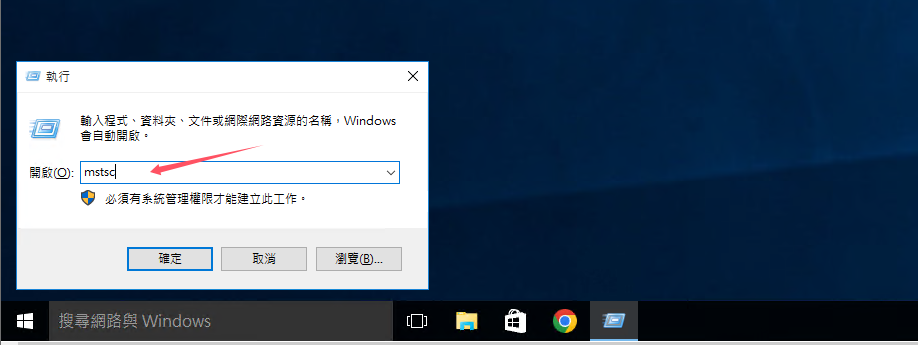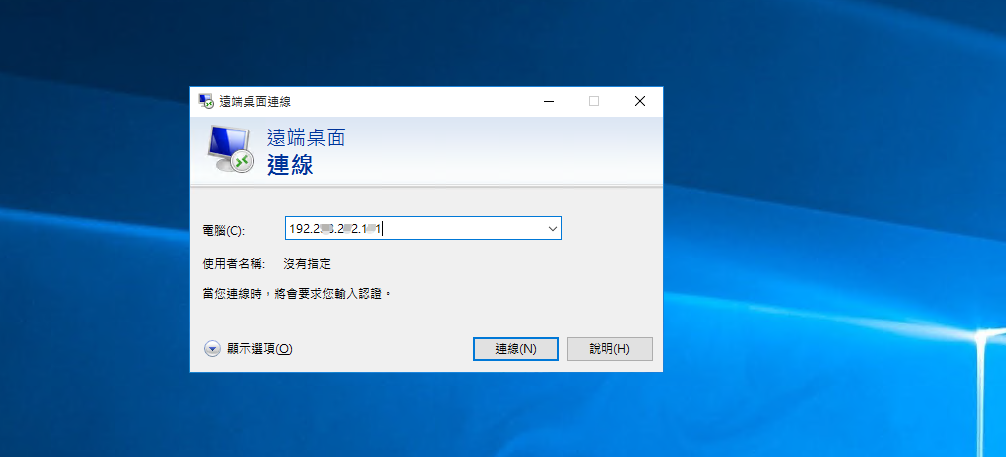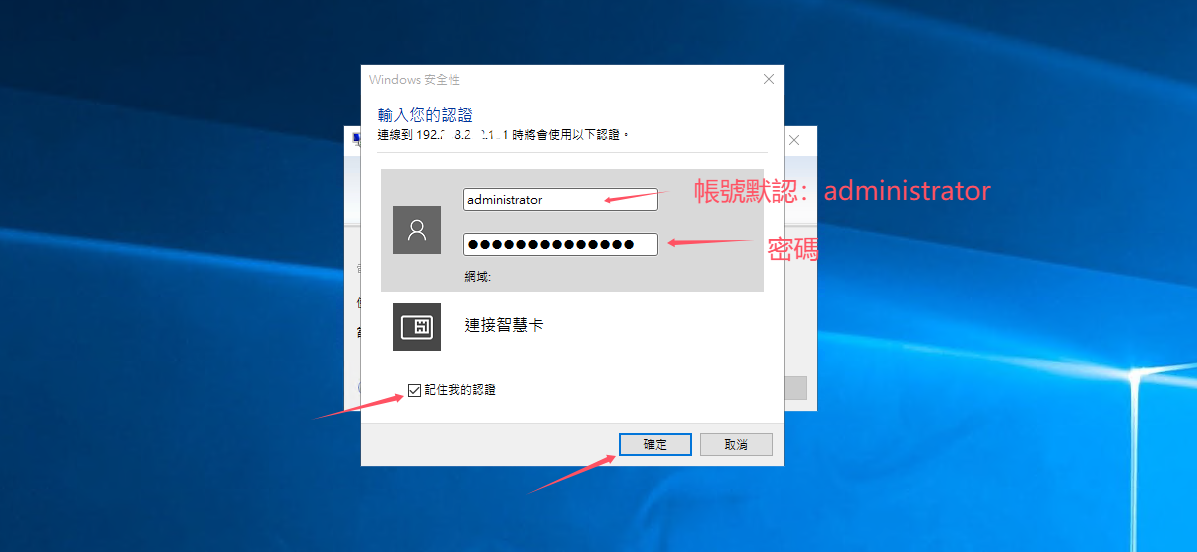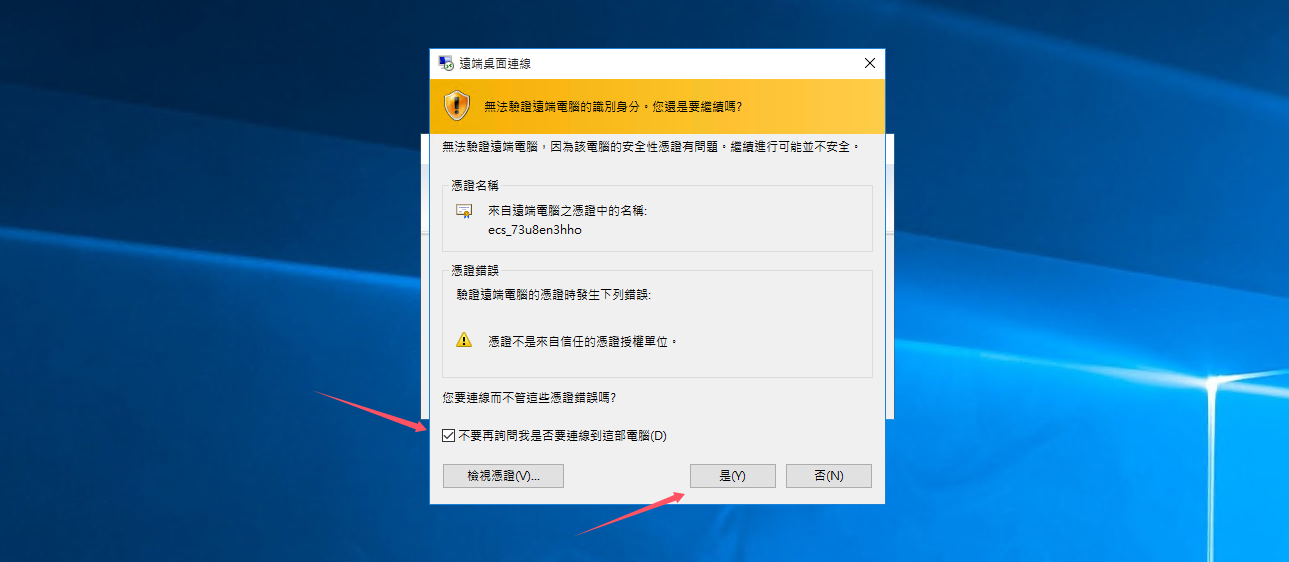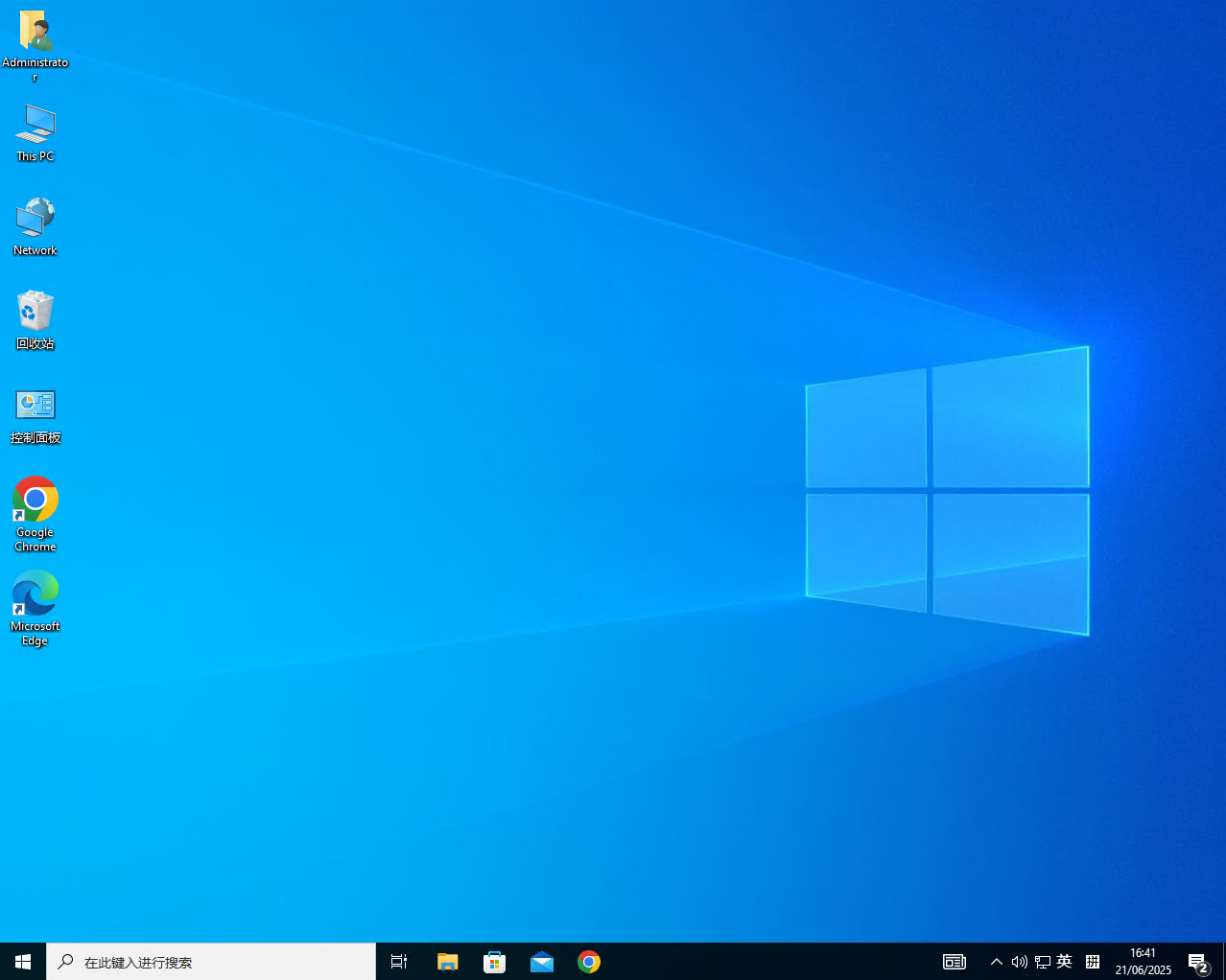Windows系統服務器遠程桌面登入詳細教程
零基礎新手教學
Windows系統服務器遠程桌面登入詳細教程
2025-06-21 16:46
windows系統遠程桌面登入教程,只適用於藍梯子windows系統的服務器,Centos、Ubuntu、debian…等Linux系統請看其它教程
1. 按住鍵盤Win + R的複合鍵打開運行視窗,在輸入框輸入mstsc後點擊確定
2. 在彈出框輸入要遠程服務器的公網IP地址後選擇“連線”
遠程埠默認為3389,如果未修改可不填埠,修改了遠程桌面的埠則填寫ip地址:修改的埠號,
如IP地址為123.456.xxx.xxx,修改的埠號為3369,則填寫為123.456.xxx.xxx:3369
3. 填入服務器帳號和密碼
Windows系統默認用戶名為:Administrator,密碼為服務器開通時設定的,忘記密碼可在管理中心重置
4. 選擇不再詢問,選擇“是”
5. windows遠程桌面登入成功